一般公司都有人事资...
一般公司都有人事资料表,该怎么使用word制作这种表格呢?下面我们就来看看详细的教程。
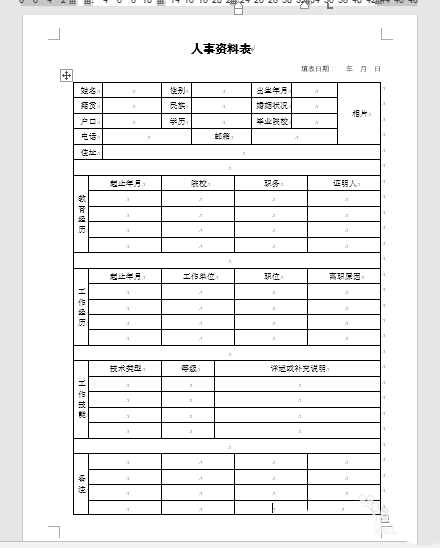
1、首先设置页边距,将上下左右全部改为2,文档网格指定为无网格。

2、在插入表格中,插入7x5的表格,进行合并单元格
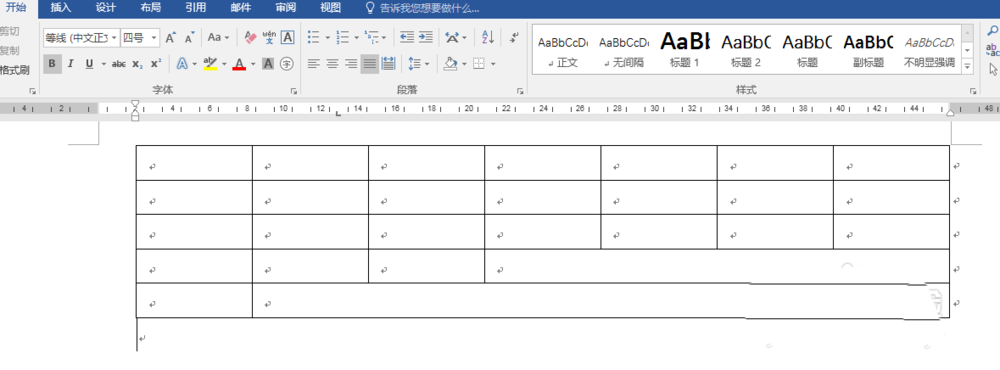
3、将相片部分合并单元格,输入相片两个字。
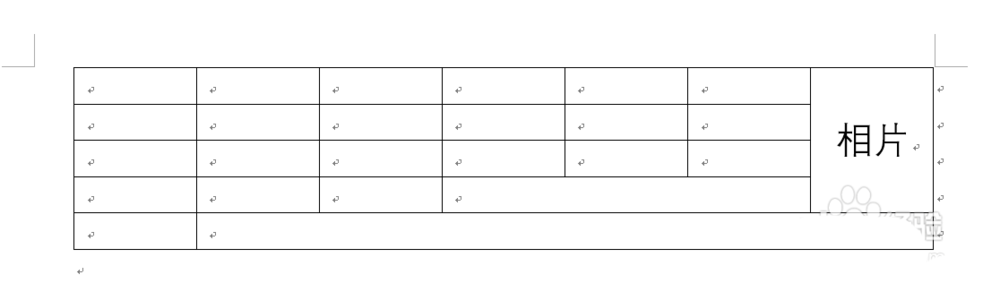
4、输入文字,设置为水平居中,字体改为宋体
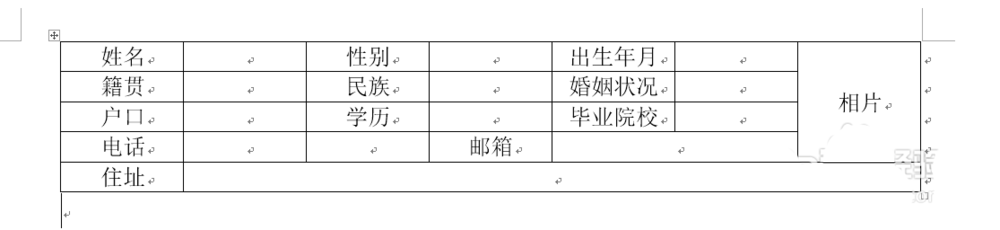
5、输入标题,输入“人事资料表”,设置字体大小,在第二行输入“填表日期 年 月 日”。
word页眉怎么添加图标?
word页眉怎么添加图标?word文件中的页眉想要插入图片图标,该怎么插入呢?下面我们就来看看word页眉插入图片的教程,需要的朋友可以参考下
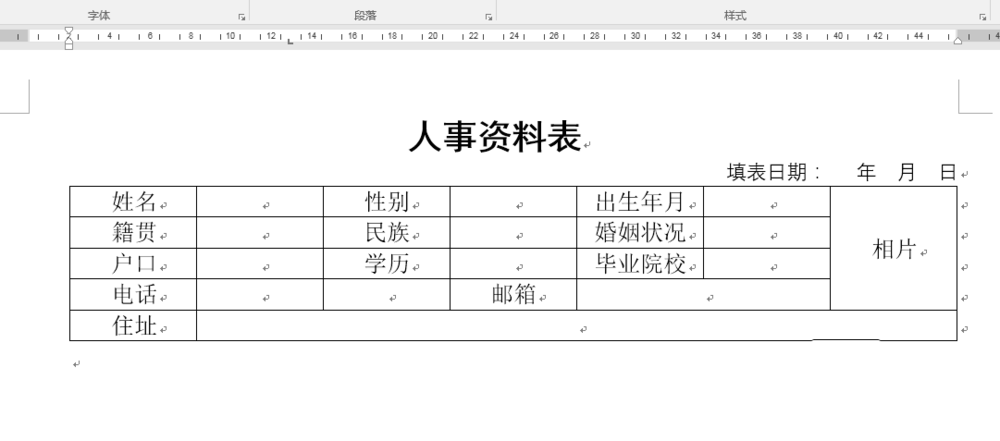
6、继续向下增加几行,并选中第一列,将第一列向左移动。
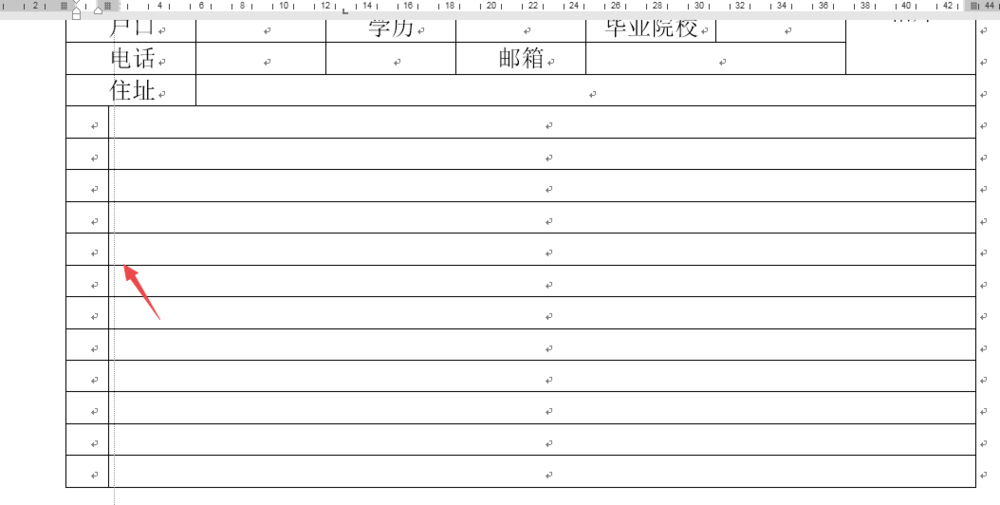
7、拆分新增行另一列的单元格,点拆分并将其拆分为4列。
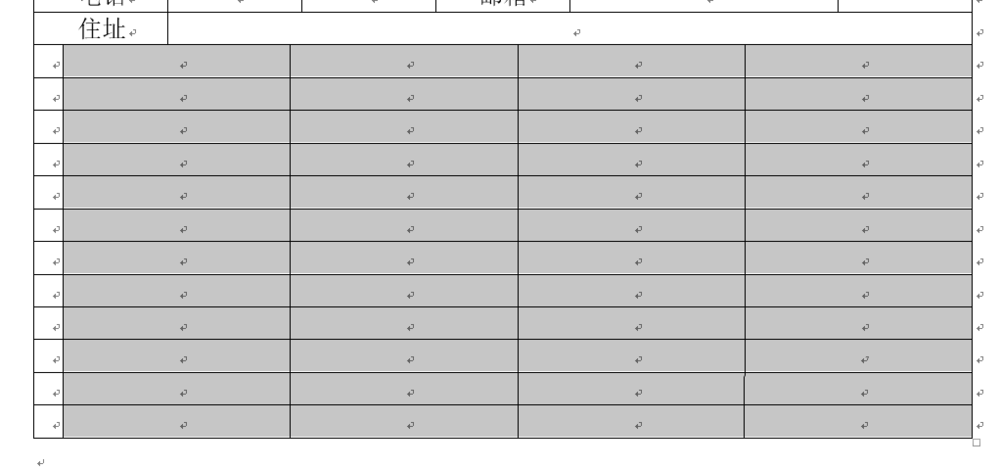
8、合并需合并的单元格,填写上工作经历,教育经历等经历。

9、在工作类型这一栏中,使用檫除工具和绘图工具来绘制。

10、在用同样的方式向下进行补充,调整相应行高等,最后一张人事资料表就制作好了。
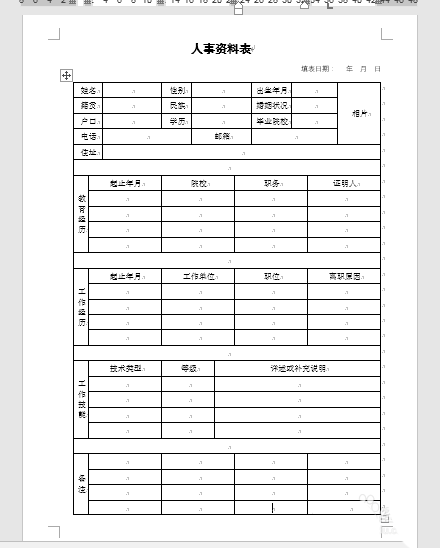
以上就是word制作人事资料表的教程,希望大家喜欢,请继续关注脚本之家。
word怎么给英文字母同时添加上下标?
word怎么给英文字母同时添加上下标?word中想要同时添加上下标,该怎么添加呢?下面我们就来看看word设置上下标的教程,需要的朋友可以参考下




